win10我的电脑图标怎么放在桌面
最近有小伙伴发现自己刚刚装完win10系统,发现桌面没有显示“此电脑”的图标导致不能设置一些东西,也不知道怎么让它显示出来。接下来就让小编来告诉大家,win10我的电脑图标怎么放在桌面的简单方法。
具体步骤如下:
1.先把鼠标移到桌面空白处,然后右键单击,再出来的菜单中点击“个性化”进入;
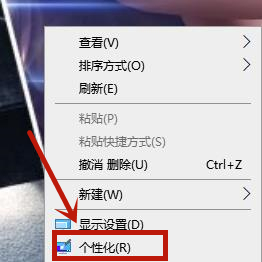
2.我们还可以使用键盘上的快捷键“Win+I”打开里面的“个性化”功能;
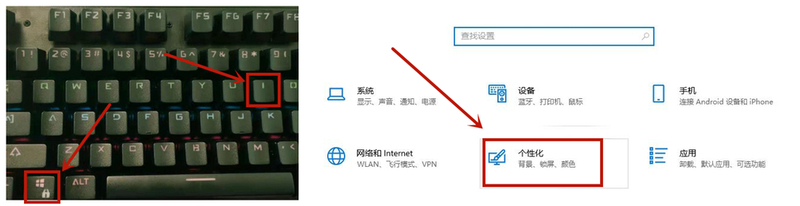
3.还可以鼠标左键点击桌面左下角的“开始”在打开的菜单中点击设置进入,在里面进入“个性化”;
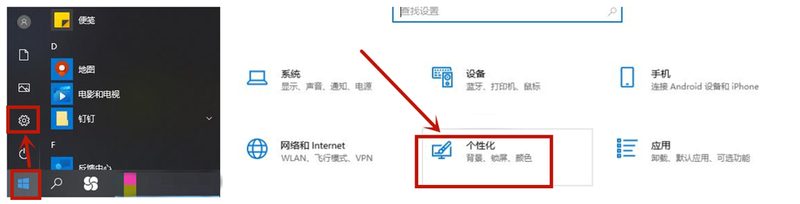
4.进入个性化后在左边的选项中找到“主题”进入,在主题右边找到“桌面图标设置”进入;
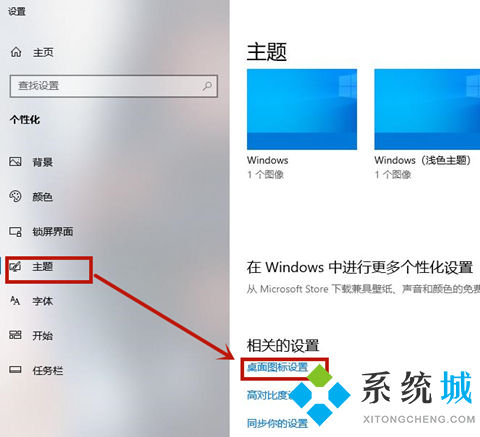
5.在进入的窗口里,勾选里面的计算机项点击确定即可;
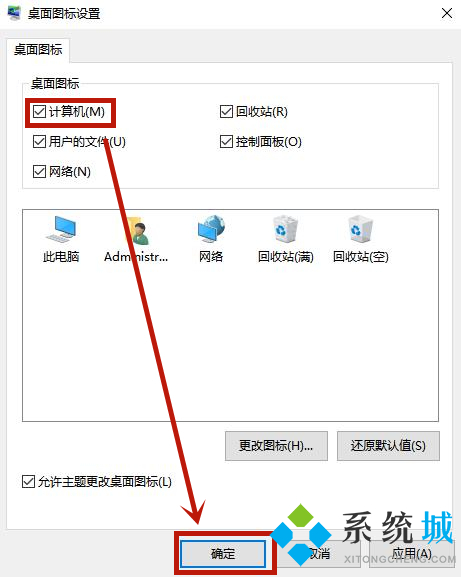
6.之后返回桌面就可以看到“此电脑”的图标了。

以上就是win10我的电脑图标怎么放在桌面的简单步骤了,希望对大家有所帮助。
相关教程:如何把我的电脑图标放到桌面我告诉你msdn版权声明:以上内容作者已申请原创保护,未经允许不得转载,侵权必究!授权事宜、对本内容有异议或投诉,敬请联系网站管理员,我们将尽快回复您,谢谢合作!










